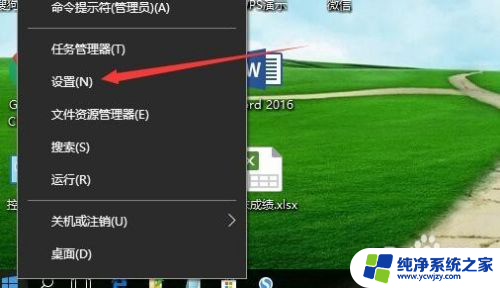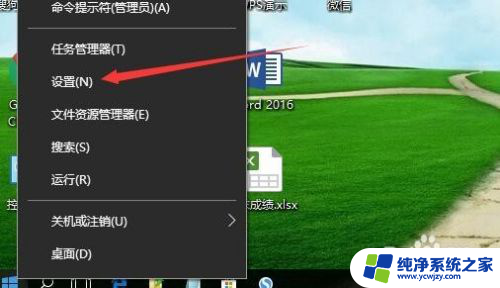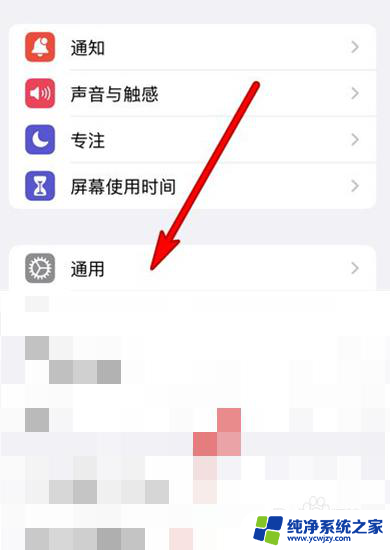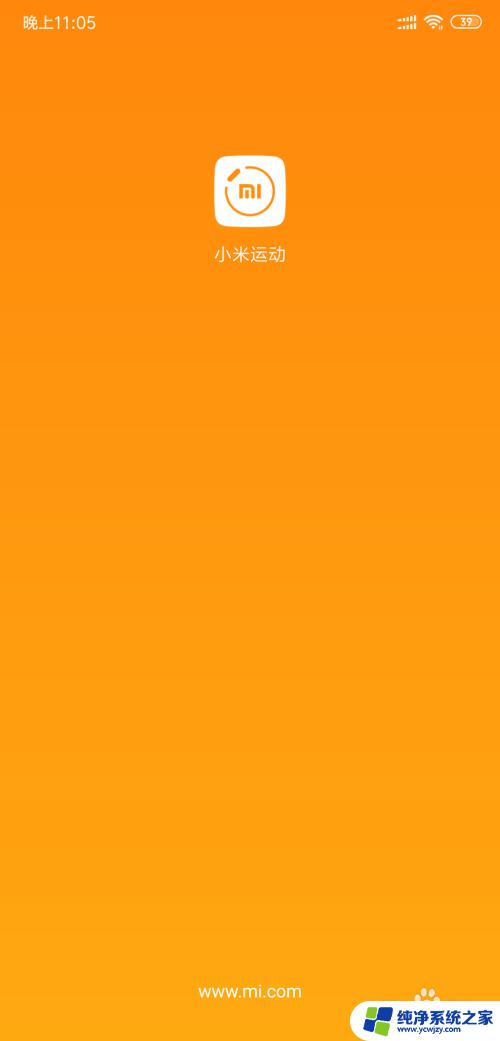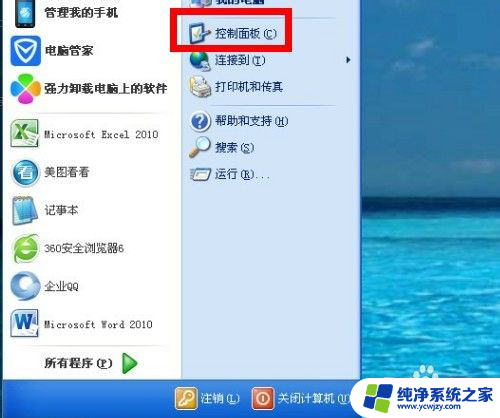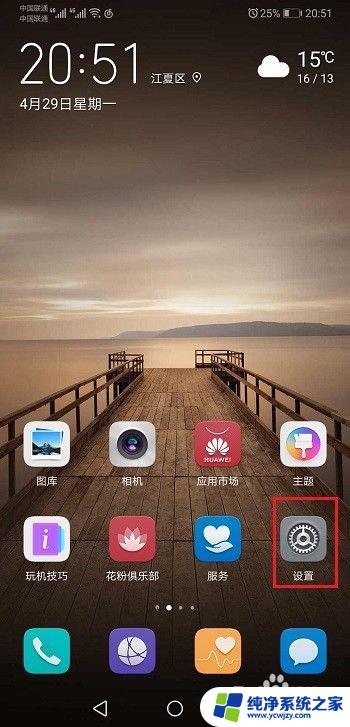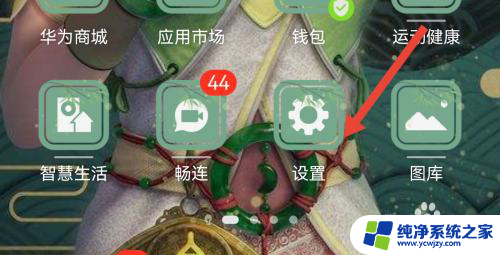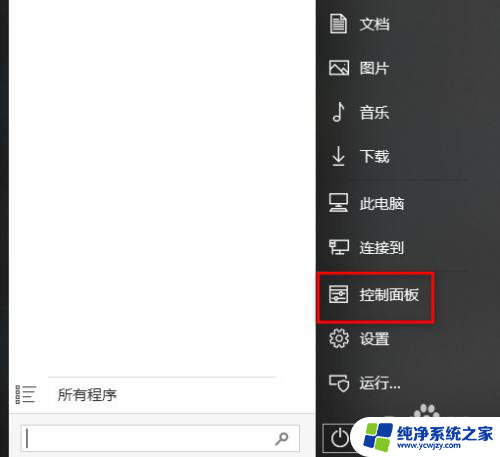如何调时间和日期 Windows 10时间和日期调整方法
更新时间:2023-12-02 11:51:25作者:xiaoliu
在日常使用电脑时,我们经常需要根据实际情况调整时间和日期,以确保准确地记录和安排时间,而在Windows 10操作系统中,调整时间和日期却是一项相对简单的任务。无论是需要同步网络时间、更改时区,还是手动调整日期,Windows 10都提供了便捷的方法。本文将介绍如何在Windows 10系统中调整时间和日期,让我们一起来了解一下吧!
具体步骤:
1.在电脑桌面右下角会显示时间与日期。
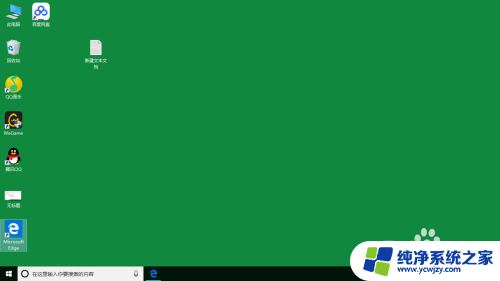
2.移动鼠标指针到此时间与日期后右键后弹出快捷菜单。
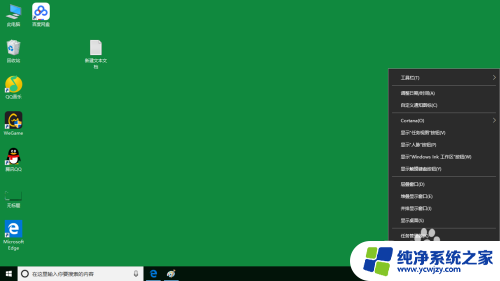
3.在快捷菜单中选择点击调整日期/时间。
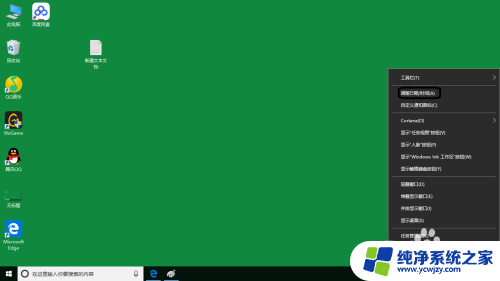
4.点击后切换到设置窗口,在这窗口中栏日期和时间相关设置。
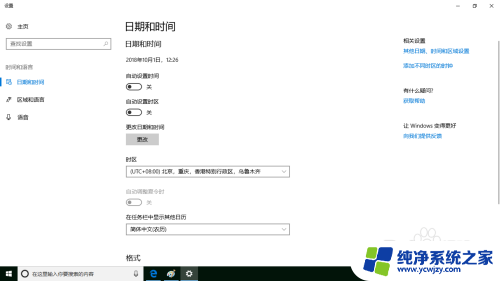
5.点击日期和时间下方的更改按钮。
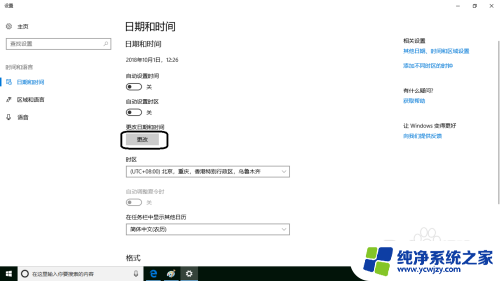
6.点击之后会弹出更改日期和时间。这里是手动调整的。
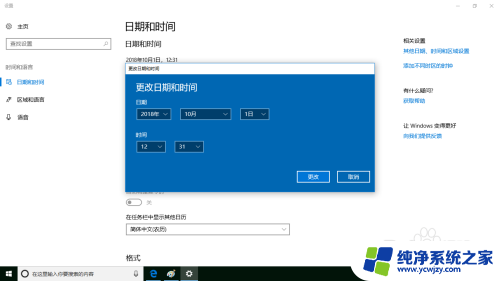
7.如果跟网上自动调整日期和时间可以返回到设置窗口中有两个自动设置时间、自动设置时区项,点击下开关按钮即可同步北京时间与日期。
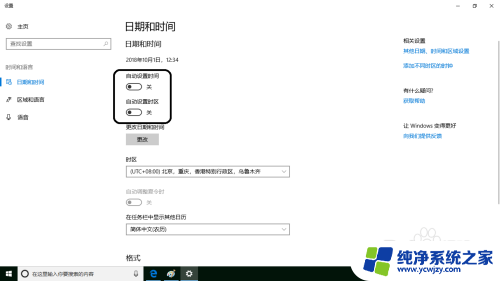
以上是如何调整时间和日期的全部内容,如果有任何疑问,请按照本文的方法进行操作,希望对大家有所帮助。